La aplicación más utilizada en iOS es iMessage y, sin embargo, a menudo no está configurada correctamente. Es posible que un borrador iniciado en uno de sus dispositivos Apple no aparezca en los demás. Por supuesto, esto presenta un problema que querrá solucionar. Aquí le mostramos cómo sincronizar iMessages en iOS y macOS. Examinamos cada plataforma por separado y también brindamos algunos consejos adicionales para la solución de problemas si aún no puede hacer que las cosas funcionen.
Cómo sincronizar iMessages en iOS y macOS
Comencemos configurando una ID de Apple para usar con iMessage, en lugar de un número de teléfono o una dirección de correo electrónico para cada dispositivo. No hacer esto es una razón común para una falla de sincronización en iOS y macOS.
Más adelante, ofrecemos algunos consejos adicionales para la solución de problemas en caso de que aún tenga problemas.
1. iOS
Para comenzar, debemos verificar que iMessage esté usando su ID de Apple. Para hacer esto, dirígete a la página de Configuración en tu iPhone y navega a Mensajes.
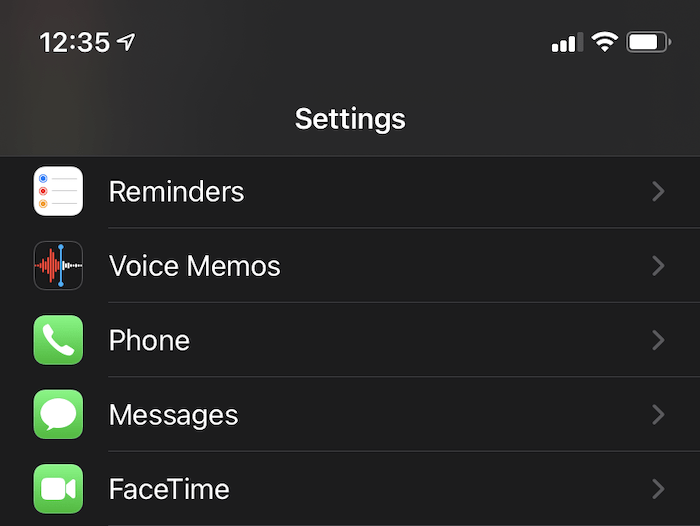
A continuación, toque el enlace «Enviar y recibir».
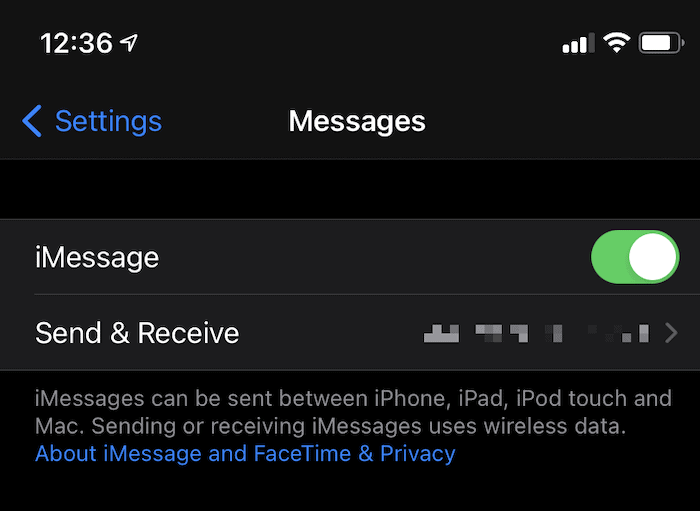
Si su ID de Apple se muestra aquí, está listo para comenzar. Sin embargo, es posible que deba iniciar sesión. Para la sección «Puede recibir iMessages y responder desde», asegúrese de que su número de teléfono esté seleccionado para iniciar nuevas conversaciones. Alternativamente, seleccione su dirección de correo electrónico principal solo si no tiene un número de teléfono para asociar con iMessage.
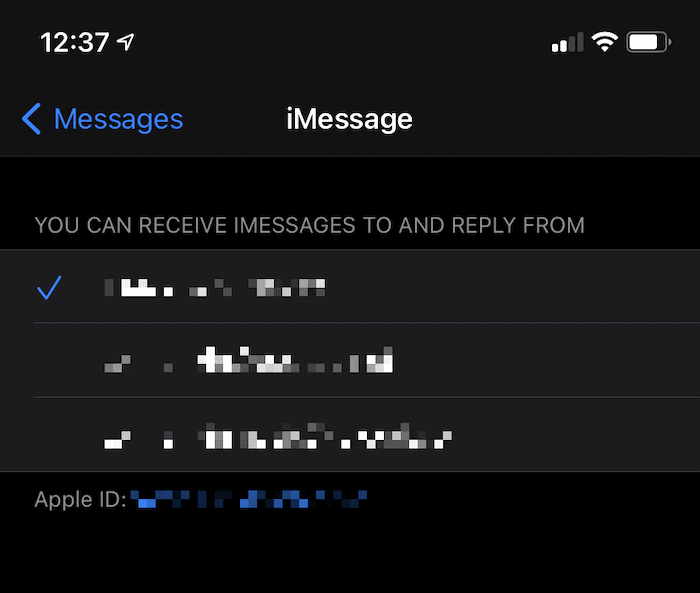
Tenga en cuenta la configuración que seleccione aquí, ya que querrá hacer lo mismo en todos sus dispositivos. Una vez que haya configurado sus dispositivos Apple correctamente, verifique la sincronización para ver si funciona. De lo contrario, diríjase a la sección posterior sobre los pasos a seguir.
2. mac OS
A diferencia de iOS, macOS tiene un enfoque ligeramente diferente. Para comenzar, inicie la aplicación Mensajes de la forma que le resulte más cómoda. A continuación, seleccione el menú desplegable Mensajes de la barra de herramientas y abra la pantalla Preferencias.
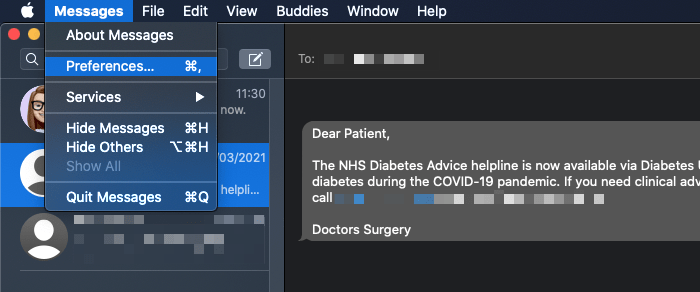
A continuación, navegue a la pestaña iMessage. Al igual que con iOS, deberá verificar que su ID de Apple esté en uso, aunque es posible que deba iniciar sesión.
![]()
Aquí, marque «Iniciar nuevas conversaciones» en el menú desplegable. Esto debería tener su número de teléfono principal o dirección de correo electrónico seleccionado. En pocas palabras, debería ser lo mismo que haya configurado en sus dispositivos iOS.
Una vez que haya terminado, guarde los cambios y pruebe si la sincronización funciona. Si no, echa un vistazo a la siguiente sección.
Qué hacer si aún no puede sincronizar iMessages en iOS y macOS
El primer paso para sincronizar iOS y macOS iMessage es intentar restablecer iMessage.
Para hacer esto en iOS, vaya a «Configuración -> Mensajes» y desactive el interruptor de iMessage.

Si bien no es necesario reiniciar el dispositivo antes de volver a encender iMessage, se recomienda. Para apagar su dispositivo, mantenga presionado el botón de encendido en el lado derecho de su iPhone y el control de volumen superior. Luego, deslice la diapositiva para apagar la configuración.
Vuelva a encender el dispositivo y, una vez que esté cargado, vaya a «Configuración -> Mensajes» y vuelva a encender el interruptor de iMessage. Es posible que deba volver a ingresar sus credenciales de ID de Apple, pero esto debería funcionar.
Para macOS, inicie la aplicación Mensajes y vuelva a abrir el menú Preferencias. A continuación, navegue a la pestaña iMessage. Aquí, cierre la sesión de su ID de Apple y luego vuelva a iniciar sesión.

Al igual que con iOS, no es necesario reiniciar el dispositivo, pero podría ayudar a solucionar cualquier problema. En este punto, iMessages debería sincronizarse nuevamente.
Si el problema persiste, querrá verificar su conexión a Internet de manera general para detectar fallas. En ocasiones, activar y desactivar Wi-Fi puede hacer que los servicios conectados vuelvan a la vida.
Si usa una red privada virtual (VPN), también debe intentar reiniciarla. A estas alturas, ya ha probado sus conexiones e Internet. Si todavía tiene problemas para sincronizar iMessages en iOS y macOS, puede ser hora de hacer una cita en Genuis Bar para solucionar el problema definitivamente.
Por supuesto, poder enviar y recibir iMessages es esencial para los usuarios de dispositivos Apple, independientemente de si es un usuario comercial o personal. En última instancia, restablecer sus dispositivos y volver a conectarlos a su ID de Apple hará que todo vuelva a funcionar en la mayoría de los casos.
Si desea personalizar aún más su experiencia de iMessage, aprenda cómo puede cambiar el color de la burbuja.
